iCloud यूज़र गाइड
- आपका स्वागत है
-
-
- iCloud.com में साइन इन करें और इसका उपयोग करें
- होमपेज को कस्टमाइज़ करना और इस्तेमाल करना
- Keynote
- Numbers
- Pages
-
- iCloud.com पर “तस्वीर” का अवलोकन
- अपनी तस्वीरें और वीडियो देखें
- अपनी तस्वीरें और वीडियो छिपाएँ
- iCloud साझा तस्वीर लाइब्रेरी का इस्तेमाल करना
- तस्वीरें अपलोड और डाउनलोड करें
- शीर्षक या कैप्शन जोड़ना
- तस्वीरें और वीडियो व्यवस्थित करें
- “पसंदीदा” में तस्वीरें और वीडियो जोड़ें
- तस्वीर का स्लाइड शो चलाएँ
- तस्वीरें और वीडियो डिलीट करें और रिकवर करें
- तस्वीरें और वीडियो शेयर करें
- फ़ाइलें और जानकारी पुनः प्राप्त करना
- अपने Windows कंप्यूटर पर iCloud का उपयोग करें
- iCloud के साथ और सहायता प्राप्त करें
- Legal notices and acknowledgements
- Copyright

iCloud.com पर नोट्स बनाएँ
आप एक नया नोट शुरू कर सकते हैं और पंक्तियों या शब्दों का फ़ॉर्मैट बदल सकते हैं। नोट्स को अंतिम-संशोधित तिथि के अनुसार सूचीबद्ध किया जाता है, नोट्स की सूची में नवीनतम नोट सबसे ऊपर होता है।
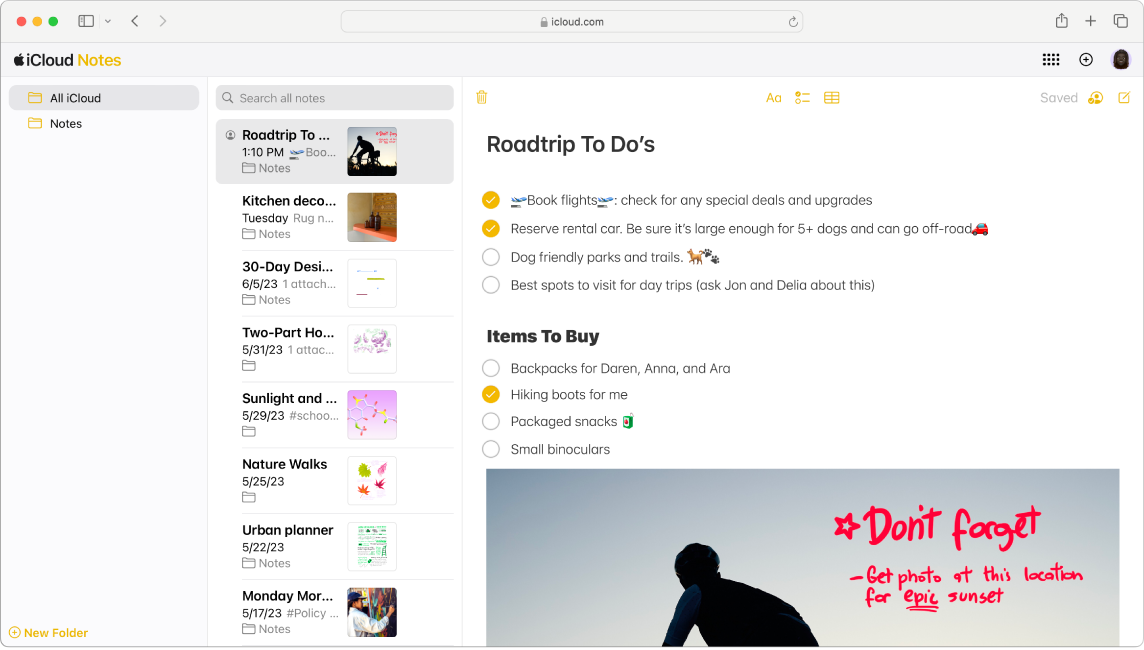
iCloud.com पर नोट में नोट टूलबार में
 पर क्लिक करें।
पर क्लिक करें।नुस्ख़ा : iCloud.com होमपेज से नोट बनाने के लिए नोट टाइल के कोने पर
 पर क्लिक करें। iCloud.com पर कहीं से भी एक नया रिमाइंडर बनाने के लिए टूलबार में
पर क्लिक करें। iCloud.com पर कहीं से भी एक नया रिमाइंडर बनाने के लिए टूलबार में  पर क्लिक करें, फिर “रिमाइंडर” पर क्लिक करें।
पर क्लिक करें, फिर “रिमाइंडर” पर क्लिक करें।अपना नोट टाइप करें।
आपके परिवर्तन ऑटोमैटिकली सहेजे जाते हैं और आपका नया नोट नोट्स सूची में दिखाई देता है, जिसे नोट के पहले कुछ शब्दों द्वारा पहचाना जा सकता है।
किसी नोट में लाइन या शब्दों की फ़ॉर्मेटिंग बदलने के लिए वह टेक्स्ट चुनें जिसे आप फ़ॉर्मेट करना चाहते हैं, नोट टूलबार में
 पर क्लिक करें, फिर वह फ़ॉर्मेट चुनें जिसे आप लागू करना चाहते हैं।
पर क्लिक करें, फिर वह फ़ॉर्मेट चुनें जिसे आप लागू करना चाहते हैं।
नोट्स में आइटम अटैच करने के लिए अपने iPhone, iPad, iPod touch या उस Mac पर “नोट्स” ऐप का इस्तेमाल करें जिसमें उसी Apple ID से साइन इन किया गया है। आप iCloud.com पर “नोट्स” में, उन अटैचमेंट को देख या डाउनलोड कर सकते हैं।
iCloud.com पर नोट्स बनाने या संपादित करने के बाद, आपके परिवर्तन ऑटोमैटिकली आपके उन डिवाइस पर “नोट्स” में दिखाई देते हैं, जिसमें समान Apple ID से साइन इन किया गया है।